Bạn sẽ cần sử dụng một chat client quen thuộc là Pidgin.
Tải Pidgin tại địa chỉ https://www.pidgin.im/ và sau đó tiến hành cài đặt.
Tiếp theo bạn tải thêm hai tệp tin plug-in giúp Pidgin bổ sung dịch vụ kết nối với Facebook tại địa chỉ https://tinyurl.com/pidginplugin1.
Sau khi tải về, với tệp tin có tên “libjson-glib-1.0.dll” bạn sao chép vào thư mục có đường dẫn:
• Nếu sử dụng Windows 32-bit: C:\Program Files\Pidgin
• Nếu sử dụng Windows 64-bit: C:\Program Files (x86)\Pidgin
Tiếp theo với tệp tin “libfacebook.dll”, bạn cũng thực hiện sao chép vào đường dẫn:
• Nếu sử dụng Windows 32-bit: C:\Program Files\Pidgin\plugins
• Nếu sử dụng Windows 64-bit: C:\Program Files (x86)\Pidgin\plugins
Sau khi sao chép các tệp tin cần thiết, mở ứng dụng Pidgin và truy cập Accounts > Manage Accounts > bấm Add Account. Trong menu Protocol chọn Facebook và đăng nhập vào tài khoản của bạn.
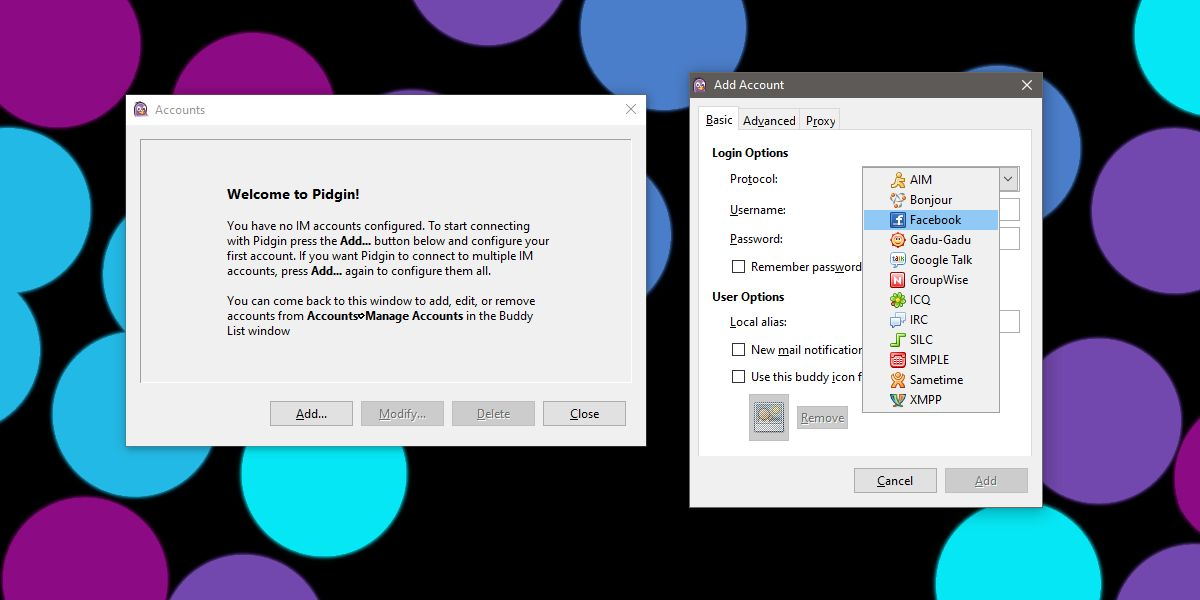
Chọn Facebook và tiến hành đăng nhập Ảnh chụp màn hình |
Sau khi Pidgin đã kết nối thành công với Facebook, cần chờ một ít thời gian để hiển thị tất cả bạn bè của bạn từ Messenger, vì vậy hãy thử trao đổi một vài tin nhắn với họ để giúp ứng dụng hoạt động.
Để thiết lập cảnh báo khi bạn bè trực tuyến, hãy mở cửa sổ hội thoại cho người bạn muốn nhận thông báo trực tuyến và mở menu Conversation > Add Buddy Pounce. Trong cửa sổ xuất hiện bạn đánh dấu vào ô Signs on và bấm Add để lưu lại.

Kích hoạt tùy chọn Signs on để nhận thông báo trực tuyến Ảnh chụp màn hình |
Vậy là đã hoàn thành, mỗi khi bạn bè mà bạn đã thiết lập ở trên trực tuyến thì lập tức bạn sẽ nhận được thông báo từ Pidgin.






Bình luận (0)